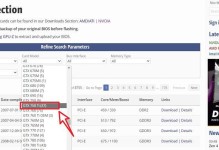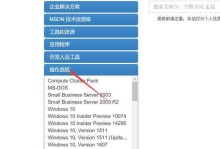新购买的电脑一般不带安装系统,因此我们需要自己动手给电脑装上操作系统。本文将介绍一套简单易行的新装电脑装系统教程,帮助大家省钱又省心。

一、准备工作
1.确定操作系统类型及版本
在开始之前,先确定要安装的操作系统类型和版本,比如Windows、Mac或Linux等,并选择合适的版本号。

2.下载系统安装文件
根据所选择的操作系统类型和版本,去官方网站或其他可靠网站下载对应的系统安装文件。确保下载的文件是正版可靠的。
3.制作启动盘

将下载好的系统安装文件制作成启动盘,可以使用第三方软件如Rufus或者官方提供的制作工具。
二、进入BIOS设置
4.开机进入BIOS
重启电脑后,在开机过程中按下指定按键(一般是Del或F2)进入BIOS设置。
5.设置启动顺序
在BIOS设置中找到“Boot”选项,将启动顺序设置为首先从USB或DVD启动,以便安装系统。
三、安装操作系统
6.插入启动盘
将制作好的启动盘插入电脑的USB接口或者将系统安装盘放入光驱。
7.启动电脑
重启电脑后,系统会从启动盘引导,进入系统安装界面。
8.选择语言和地区
在系统安装界面上,选择合适的语言和地区设置,然后点击下一步。
9.接受许可协议
阅读并接受操作系统的许可协议,然后继续安装过程。
10.选择安装类型
根据个人需求和电脑配置,选择适合的安装类型,如新安装、升级或自定义安装等。
11.分区和格式化
根据需要,对硬盘进行分区和格式化操作。注意备份重要数据,以免丢失。
12.等待安装完成
系统会自动进行文件拷贝和设置过程,耐心等待直到安装完成。
四、驱动程序安装
13.下载并安装驱动程序
安装完成后,根据电脑型号和硬件配置下载相应的驱动程序,并按照提示安装。
14.更新系统及应用程序
打开系统设置中的WindowsUpdate或软件更新功能,更新系统及其他应用程序,以确保电脑的安全和性能。
15.安装常用软件
在系统安装完成后,根据个人需求,安装一些常用的软件程序,如浏览器、办公套件和媒体播放器等。
通过本教程,我们学会了如何给新装电脑装系统。只要按照步骤准备好所需的文件和工具,遵循正确的安装步骤,即可轻松完成电脑系统的安装。这不仅能为我们省下安装费用,还能自由选择喜欢的操作系统版本,并确保系统的稳定性和安全性。希望这篇教程对大家有所帮助!